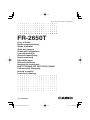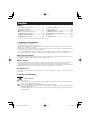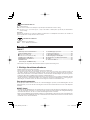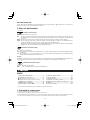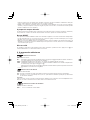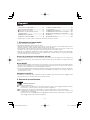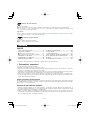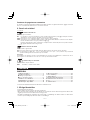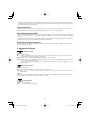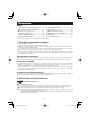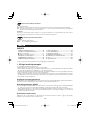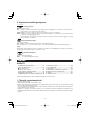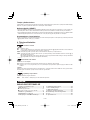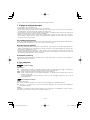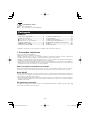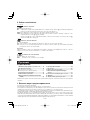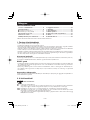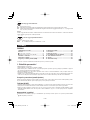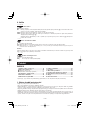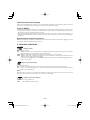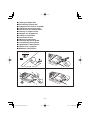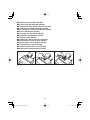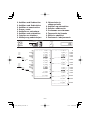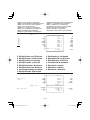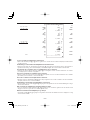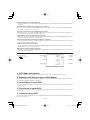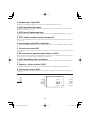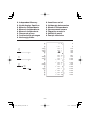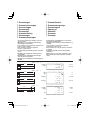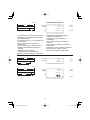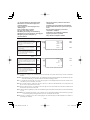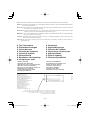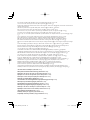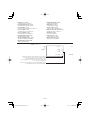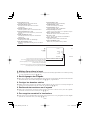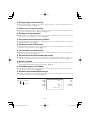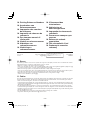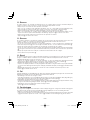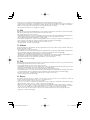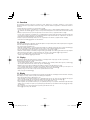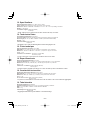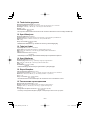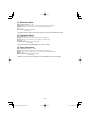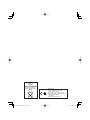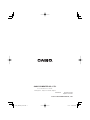Casio FR-2650T Manuel utilisateur
- Catégorie
- Calculatrices
- Taper
- Manuel utilisateur
La page est en cours de chargement...
La page est en cours de chargement...
La page est en cours de chargement...

–
3
–
Abschaltautomatik
Der Rechner wird etwa 30 Minuten nach der letzten Operation ausgeschaltet. Die
ON
v-Taste drücken, um den Rechner
wieder einzuschalten. Der Speicherinhalt bleibt erhalten.
2. Über die Wahlschalter
OFF ON
PRINT ITEM
Funktionswahlschalter
OFF: Schaltet die Stromversorgung aus.
ON: Stromversorgung ist eingeschaltet, aber kein Ausdrucken wird ausgeführt, ausgenommen wenn die :- Taste für
das Ausdrucken einer Referenznummer gedrückt wird. Die Rechnungen erscheinen am Display, ohne ausgedruckt
zu werden.
PRINT: Stromversorgung eingeschaltet und Drucker aktiviert. Die Rechnungen erscheinen auch am Display.
ITEM: Stromversorgung eingeschaltet und Drucker aktiviert. Die Gesamtzahl der Additions- und Subtraktionsposten
wird mit dem Ergebnis ausgedruckt, wenn die :- und Y-Tasten gedrückt werden.
Zweimaliges aufeinanderfolgendes Drücken der Y-Taste druckt die Anzahl der Posten (Anzahl der Betätigungen
der Y-Taste), die zum Gesamtsummenspeicher addiert wurden.
F CUT
5/4
Dezimalmodus-Wahlschalter
F: Fließender Dezimalpunkt
CUT: Abschneiden auf die Anzahl von Dezimalstellen, die durch die Einstellung des Dezimalstellen-Wahlschalters
spezifiziert ist.
5/4: Abschneiden (0, 1, 2, 3, 4) oder Aufrunden (5, 6, 7, 8, 9) auf die Anzahl der Dezimalstellen, die durch die Einstellung
des Dezimalstellen-Wahlschalters spezifiziert ist.
Wichtig!
Alle Eingaben und Rechnungen werden für Additionen und Subtraktionen gerundet. Für Multiplikationen und Divisionen
werden die Rechnungen mit den eingegebenen Werten ausgeführt, worauf das Ergebnis gerundet wird.
4 3 2 0 ADD
2
Dezimalstellen-Wahlschalter
4, 3, 2, 0: Anzahl der Dezimalstellen
ADD
2
: Siehe „5. Addierbetrieb (Rechnungen im ADD-Modus)“.
Français
INDEX
1. Précautions importantes .............................. 3
2. A propos des sélecteurs .............................. 4
■ Chargement du rouleau de papier ..........................21
■ Remplacement du rouleau encreur (IR-40T) ..........22
3. Addition et soustraction ............................. 23
4. Multiplication et division ............................ 24
5. Calculs dans le mode ADD ........................ 27
6. Mémoire indépendante .............................. 29
7. Pourcentages .............................................. 30
8. Calcul de taxes ........................................... 33
9. Corriger les données saisies ...................... 36
10. Impression des numéros de référence ...... 38
11. Erreurs ......................................................... 39
12. Fiche technique .......................................... 42
• Conservez la documentation à portée de main pour toute référence future.
1. Précautions importantes
• N’essayez jamais de démonter la calculatrice.
• Pour nettoyer la calculatrice, essuyez-la avec un chiffon doux.
• Coupez l’alimentation après utilisation ou si vous envisagez de ne pas utiliser la machine. Il est préférable de débrancher
le cordon à la prise murale si vous envisagez de ne pas utiliser pas la machine pendant un long moment.

–
4
–
• Toutes les valeurs et tous les réglages de la calculatrice sont effacés lorsque la calculatrice est débranchée de la prise
secteur. Veillez à garder des copies manuscrites de ces valeurs et réglages.
• CASIO et ses fournisseurs n’assument aucune responsabilité envers l’utilisateur ou des tiers pour les dommages
éventuels, y compris les dépenses et les pertes de gains, de profits ou d’économies, ou tout autre inconvénient pouvant
résulter de l’utilisation de cette calculatrice.
A propos du tampon d’entrée
Le tampon d’entrée de la calculatrice peut contenir jusqu’à 12 opérations de touches (entrées de nombres et commandes).
Vous pouvez donc continuer de saisir des données même si une autre opération est en train d’être traitée.
Bouton RESET
• Une pression sur le bouton RESET à l’arrière de la calculatrice supprime tout le contenu de la mémoire indépendante,
les taux de taxation fixés, etc. Conservez toujours des copies des réglages et données numériques que vous jugez
importants pour vous protéger contre une perte éventuelle.
• Appuyez sur le bouton RESET lorsque la calculatrice fonctionne mal pour rétablir un fonctionnement normal. Si la
calculatrice ne fonctionne toujours pas normalement après une pression de ce bouton, adressez-vous à votre détaillant
ou au revendeur le plus proche.
Mise en veille
La calculatrice s’éteint au bout de 30 minutes environ après la dernière opération de touche. Appuyez sur
ON
v pour
restaurer l’alimentation. Le contenu de la mémoire est conservé.
2. A propos des sélecteurs
OFF ON
PRINT ITEM
Sélecteur de fonction
OFF : Met hors tension.
ON : Pour mettre sous tension mais sans imprimer sauf si vous appuyez sur : pour imprimer un numéro de référence.
Les calculs apparaissent sur l’écran sans être imprimés.
PRINT : L’alimentation et l’impression sont activées. Les calculs sont également affichés sur l’écran.
ITEM : L’alimentation et l’impression sont activées. Le nombre total d’articles additionnés et soustraits est imprimé avec
le résultat lorsque vous appuyez sur : et sur Y.
Appuyez deux fois de suite sur la touche Y pour imprimer le nombre d’articles (nombre d’opérations de la touche
Y) additionnés à la mémoire de total général.
F CUT
5/4
Sélecteur de mode décimal
F : Point décimal flottant
CUT : Tronque les résultats au nombre de décimales spécifié par le positionnement du sélecteur de décimales.
5/4 : Tronque (0, 1, 2, 3, 4) ou arrondit par excès (5, 6, 7, 8, 9) au nombre de décimales spécifié par le positionnement
du sélecteur de décimales.
Important !
Toutes les entrées et tous les calculs sont arrondis pour les additions et les soustractions. Pour les multiplications et les
divisions, les calculs sont réalisés avec les valeurs saisies et le résultat est arrondi.
4 3 2 0 ADD
2
Sélecteur du nombre de décimales
4, 3, 2, 0 : Nombre de décimales
ADD
2
: Voir « 5. Calculs dans le mode ADD ».
La page est en cours de chargement...
La page est en cours de chargement...
La page est en cours de chargement...
La page est en cours de chargement...
La page est en cours de chargement...
La page est en cours de chargement...
La page est en cours de chargement...
La page est en cours de chargement...
La page est en cours de chargement...
La page est en cours de chargement...
La page est en cours de chargement...
La page est en cours de chargement...
La page est en cours de chargement...
La page est en cours de chargement...
La page est en cours de chargement...
La page est en cours de chargement...
La page est en cours de chargement...
La page est en cours de chargement...
La page est en cours de chargement...
La page est en cours de chargement...

–
25
–
To calculate totals and grand total of multiplication and division results
• Press z
to calculate the result and make it a positive value, or - to calculate the result and make it a negative value.
Berechnung von Summen und Gesamtsummen von Multiplikations- und Divisionsergebnissen
• Drücken Sie die z- oder --Taste, um das Ergebnis zu berechnen und dieses zu einem positiven bzw. negativen Wert
zu machen.
Pour calculer le total et le total général des résultats de multiplications et de divisions
• Appuyez sur z pour calculer le résultat et en faire une valeur positive, ou sur - pour calculer le résultat et en faire
une valeur négative.
Para calcular totales y el total general de los resultados de una multiplicación y división
• Presione z para calcular el resultado y hacer que sea un valor positivo, o - para calcular el resultado y hacer que
sea un valor negativo.
Per calcolare i totali e il totale generale di risultati di moltiplicazioni e divisioni
• Premere z per calcolare il risultato e renderlo un valore positivo, o - per calcolare il risultato e renderlo un valore
negativo.
Att beräkna svar och slutsvar av multiplikations- och divisionsresultat
• Tryck på z för att beräkna resultatet och göra det till ett positivt värde, eller på - för att beräkna resultatet och göra
det till ett negativt värde.
Berekeningen totalen en algehele totalen van de resultaten van vermenigvuldigingen en delingen
• Druk op z om het resultaat te berekenen en een positieve waarde te geven of druk op - om het resultaat te berekenen
en een negatieve waarde te geven.
Utregning av sum og samlet sum fra multiplikasjons- og divisjonssvar
• Trykk på z for å utregne svaret og få en positiv verdi, eller - for å utregne svaret og få en negativ verdi.
Kerto- ja jakolaskutulosten yhteissummien ja loppusummien laskeminen
• Kun painat z, saat tuloksen ja positiivisen arvon, ja kun painat -, saat tuloksen ja negatiivisen arvon.
Udregninger med mellemfacit og slutfacit ved multiplikation og division
• Tryk på z for at udregne facittet og ændre det til en positiv værdi eller på - for at udregne facittet og ændre det til en
negativ værdi.
Para calcular os totais e o total geral dos resultados de uma multiplicação e divisão
• Prima z para calcular o resultado e fazê-lo um valor positivo, ou - para calcular o resultado e fazê-lo um valor
negativo.
Вычисление промежуточных и итоговой сумм результатов умножения и деления
• Для вычисления результата с присвоением ему положительного значения нажать на клавишу z, с присвоением
ему отрицательного значения — на клавишу -.
Szorzási és osztási eredmények összegének és végösszegének kiszámítása
• Nyomja meg a z gombot az eredmény kiszámítására pozitív értékként, vagy a - gombot az eredmény kiszámítására
és negatív értékké változtatására.
Výpočet sumy a celkové sumy výsledků násobení a dělení
• Stiskněte z pro výpočet výsledku a vytvoření kladného čísla nebo - pro výpočet výsledku a vytvoření záporného
čísla.
Aby obliczać sumy i sumę ogólną wyników mnożenia i dzielenia
• Naciśnij z, aby obliczyć wynik i zrobić z niego wartość pozytywną, lub -, aby obliczyć wynik i zrobić z niego wartość
negatywną.

–
26
–
0.
100.
2´000.
20.
600.
2´600.
50.
2´000.
10.
-150.
1´850.
4´450.
´´PRINT´´, ´´F´
100 × 20 = 2000
20 × 30 = 600
4450
– )
50 × 40 = 2000
10 × 15 = 150
2600
1850
v
1
)x
20
z
20
x
30
z
Y
50
x
40
z
10
x
15
-
Y
Y
100
•
20
•
2
,
000
•
20
•
30
•
600
•
2
,
600
•
50
•
40
•
2
,
000
•
10
•
-1
-15
•
-15
-150
•
1
,
850
•
4
,
450
•
•••••••••••••••••
=
+
=
+
=
+
=
+
••
0
••
To use constants in multiplication and division
• Input a value and then press x or / twice to register it as a constant. The “K” indicator is displayed to indicate that a
constant is in effect.
Verwendung von Konstanten in Multiplikationen und Divisionen
• Geben Sie einen Wert ein, und drücken Sie danach die x- oder /-Taste zwei Mal, um diesen als Konstante zu
registrieren. Die Anzeige „K“ erscheint im Display, um damit anzuzeigen, dass eine Konstante verwendet wird.
Pour utiliser des constantes dans vos multiplications et vos divisions
• Saisissez une valeur et appuyez deux fois sur x ou / pour l’enregistrer comme constante. L’indicateur « K » s’affiche
pour indiquer qu’une constante est appliquée.
Para usar constantes en la multiplicación y división
• Ingrese un valor y luego presione dos veces x o / para registrarlo como una constante. El indicador “K” se visualiza
para indicar que una constante se encuentra en efecto.
Per usare costanti in una moltiplicazione e divisione
• Immettere un valore e quindi premere x o / due volte per registrarlo come costante. L’indicatore “K” viene visualizzato
sul display a indicare che la costante è effettiva.
Användning av konstanter vid multiplikation och division
• Inmata ett värde och tryck sedan på x eller / två gånger för att registrera det som en konstant. Indikeringen “K” anger
att en konstant används.
Om constantes te gebruiken bij vermenigvuldigen of delen
• Voer een waarde in en druk tweemaal op x of / om hem als een constante te registreren. De “K” indicator wordt
aangegeven om aan te geven dat een constante gebruikt wordt.
Bruk av konstanter med multiplikasjon og divisjon
• Tast in tallet og trykk x eller / to ganger for å angi tallet som konstant. “K”-indikatoren vil vises i displayet for å angi
at en konstant er virksom.

–
27
–
28.35
28.35
1´020.6
720.09
´´PRINT´´, ´´F´´
36 × 28.35 = 1020.6
25.4 × 28.35 = 720.09
K
K
K
28
.
35
x
x
36
z
25
.
4
z
28
•
35
28
•
35
36
•
1
,
020
•
6
25
•
4
720
•
09
=
+
=
+
Vakioiden käyttö kerto- ja jakolaskussa
• Syötä arvo ja tallenna se vakiona painamalla x tai / kaksi kertaa.“K”-ilmaisin tulee näyttöön merkiksi siitä että vakio
on pätevä.
Anvendelse af konstanter ved multiplikation og division
• Indtast en værdi og tryk derefter på x eller / to gange for at registrere den som en konstant. “K” indikatoren angives
for at indikere, at der anvendes en konstant.
Para usar constantes em uma multiplicação e divisão
• Introduza um valor e, em seguida, prima x ou / duas vezes para registá-lo como uma constante. O indicador “K” é
visualizado para indicar que uma constante está em efeito.
Применение констант в умножении и делении
• Ввести значение и для задания его в качестве константы дважды нажать на клавишу x или /. На наличие
константы указывает индикатор «K» на дисплее.
Konstansok (állandók) használata szorzásnál és osztásnál
• Írjon be egy értéket és nyomja meg a x vagy / gombot kétszer, hogy konstansként tárolja. A “K” jelző megjelenik,
jelezve, hogy a konstans érvényben van.
Použití konstant u násobení a dělení
• Vložte požadovanou hodnotu a poté stiskněte dvakrát x nebo / pro její registraci jako konstanty. Zobrazí se indikace
“K”, aby indikovala, že je konstanta v účinnosti.
Aby używać stałe dla możenia i dzielenia
• Wprowadź wartość i naciśnij dwa razy x lub /, aby zapisać ją jako zmienną. Wskaźnik “K” ukazuje się, aby wskazać,
że zmienna została zastosowana.
5. ADD Mode Calculations
ADD Mode calculations always add two decimal places, except when the Decimal Mode Selector is at “F”.
5. Addierbetrieb (Rechnungen im ADD-Modus)
Im Addierbetrieb (Rechnungen im ADD-Modus) werden immer zwei Dezimalstellen hinzugefügt, ausgenommen wenn
der Dezimalmodus-Wahlschalter auf „F“ gestellt ist.
5. Calculs dans le mode ADD
Les calculs dans le mode ADD comprennent toujours deux décimales, sauf quand le sélecteur du mode décimal est
positionné sur « F ».
5. Cálculos en el modo ADD
Los cálculos en el modo ADD siempre agregan dos lugares decimales, excepto cuando el selector de modo decimal
se ajusta en “F”.
5. Calcoli nel modo ADD
Durante i calcoli nel modo ADD vengono sempre aggiunti due posti decimali, ad eccezione di quando il selettore di modo
decimale è regolato su “F”.
La page est en cours de chargement...
La page est en cours de chargement...
La page est en cours de chargement...
La page est en cours de chargement...
La page est en cours de chargement...
La page est en cours de chargement...
La page est en cours de chargement...
La page est en cours de chargement...

–
36
–
2. Price-plus-tax = $100
Calculate price-less-tax and tax amount.
2. Preis-plus-Steuer = $100
Berechne den Preis-minus-Steuer und den
Steuerbetrag.
2. Prix taxe comprise = 100 $
Calculer le prix hors taxes et le montant de taxes.
2. Precio más impuestos = $100
Calcular el precio menos impuestos y el monto del
impuesto.
2. Prezzo più imposta = $100
Calcolare il prezzo meno imposta e l’ammontare
dell’imposta.
2. Pris med skatt = $100
Beräkna pris utan skatt och skattebelopp.
2. Prijs plus belasting = $100
Bereken de prijs minus belasting en de hoeveelheid
belasting.
2. Pris med skatt = $100
Beregn pris uten skatt og skattebeløp.
2. Verollinen hinta = $100
Laske veroton hinta ja veromäärä.
2. Pris-med-afgift = 100 $
Udregn pris-uden-afgift og afgiftsbeløb.
2. Preço-mais-imposto = $100
Calcule o preço-menos-imposto e a quantia do imposto.
2. Цена с налогом 100 дол.
Вычислить цену без налога и сумму налога.
2. Ár + adó = $100
Az ár – adó és az adó értékének a kiszámítása.
2. Cena s daní = $100
Vypočtěte cenu bez daně a hodnotu daně.
2. Cena z podatkiem = $100
Oblicz cenę bez podatku i kwotę podatku.
v
1
)
T
0.
95.24
´´PRINT´´, ´´5/4´´, ´´2´´
(Price-less-tax) (Preis-minus-Steuer) (Prix hors taxe)
(Precio menos impuestos) (Prezzo meno imposta) (Pris utan skatt)
(Prijs minus belasting) (Pris uten skatt) (Veroton hinta)
(Pris-uden-afgift) (Preço-menos-imposto) (цена без налога) (Ár – adó)
(Cena bez daně) (Cena bez podatku)
(Tax) (Steuer) (Taxe) (Impuesto) (Imposta) (Skatt) (Belasting) (Skatt)
(Vero) (Afgift) (Imposto) (налог) (Adó) (Daň) (Podatek)
100
•
5
•
4
•
76
95
•
24
+T
%T
T
-T
• •
0
• •
9. Making Corrections in Input
v Use this key to delete the entire operation. Press this key if you have already registered the incorrect value by pressing
one of the calculation keys (such as
z, x, etc.).
9. Berichtigungen der Eingabe
v Diese Taste verwenden, um die gesamte Operation zu löschen. Diese Taste drücken, falls Sie bereits einen falschen
Wert durch Drücken einer der Berechnungstasten (wie
z, x usw.) registriert haben.
9. Corriger les données saisies
v Utilisez cette touche pour effacer une opération complète. Appuyez sur cette touche si vous avez déjà enregistré la
valeur incorrecte en appuyant sur une des touches de calcul (telle que
z, x, etc.).
9. Realizando correcciones en el ingreso
v Utilice esta tecla para borrar la operación entera. Presione esta tecla si el valor incorrecto ya ha sido registrado,
presionando una de las teclas de cálculo (tal como
z, x, etc.).
9. Per eseguire correzioni in immissione
v Usare questo tasto per annullare l’intera operazione. Premere questo tasto se si è già registrato un valore sbagliato
premendo uno dei tasti di calcolo (ad esempio:
z, x, ecc.).
La page est en cours de chargement...
La page est en cours de chargement...

–
39
–
11. Erreurs
Le symbole d’erreur « E » apparaît sur l’affichage dans les cas suivants. Effacez l’erreur de la manière indiquée et
continuez. Lorsqu’une erreur est effacée, le contenu de la mémoire indépendante est retenu.
• Chaque fois que vous entrez une valeur supérieure à 12 chiffres.
Dans ce cas, les 11 chiffres les plus significatifs sont indiqués, avec « E » comme chiffre le moins significatif (à droite).
Appuyez sur c pour saisir une nouvelle fois le nombre, ou effacez le calcul complet en appuyant sur v.
• Chaque fois que la partie entière d’un résultat (intermédiaire ou final) est supérieure à 12 chiffres.
Dans ce cas, l’écran affiche les 11 chiffres les plus significatifs du résultat. Le vrai point décimal du résultat se trouve
12 places à droite de la position décimale indiquée sur l’affichage. Appuyez sur v pour effacer tout le calcul.
• Chaque fois que la partie entière d’un total en mémoire est supérieure à 12 chiffres.
Appuyez sur v pour effacer tout le calcul.
11. Errores
Las condiciones siguientes ocasionarán que el símbolo de error “E” aparezca sobre la presentación. Borre el error como
se indica y continúe. Los contenidos de la memoria independiente quedan retenidos al borrarse el error.
• Siempre que ingresa un valor que tiene más de 12 dígitos.
En este caso, la presentación muestra los 11 dígitos más significantes, con “E” en el dígito menos significante (más
hacia la derecha). Presione c para volver a ingresar el número de nuevo, o borre el cálculo entero presionando v.
• Siempre que la parte entera de un resultado (ya sea intermedio o final) tiene más de 12 dígitos.
En este caso, la presentación muestra los 11 dígitos más significantes del resultado. El punto decimal real del resultado
está 12 lugares a la derecha de la posición decimal mostrada en la presentación. Borre el cálculo entero presionando
v.
• Siempre que la parte entera de un total que se acumula en la memoria tiene más de 12 dígitos.
Borre el cálculo entero presionando v.
11. Errori
Le condizioni seguenti causano la comparsa sul display del simbolo “E”. Per annullare l’errore seguire il procedimento qui
spiegato e continuare. Quando si annulla un errore il contenuto della memoria indipendente viene conservato.
• Ogniqualvolta immettete un valore che supera le 12 cifre.
In questo caso il display visualizza le 11 cifre più significative, con “E” posto all’ultima cifra significativa (all’estrema
destra). Premere c per reimmettere di nuovo il numero, oppure annullare l’intero calcolo premendo v.
• Ogniqualvolta la parte intera di un risultato (se intermedio o finale) supera le 12 cifre.
In questo caso il display visualizza le 11 cifre più significative del risultato. La virgola decimale vera e propria del risultato
è 12 posti a destra della virgola decimale (punto sul display) visualizzata sul display. Premere v per annullare l’intero
calcolo.
• Ogniqualvolta la parte intera corrispondente a un totale che si sta accumulando in memoria supera le 12 cifre.
Premere v per annullare l’intero calcolo.
11. Fel
Följande forhållanden gör att felindikeringen “E” dyker upp på skärmen. Rätta till felet på angivet sätt och fortsätt sedan
beräkningen. Innehållet i det oberoende minnet bevaras när felet har rättats till.
• Vid inmatning av ett värde som överstiger 12 siffror.
I detta fall visar skärmen de 11 mest signifikanta siffrorna, med “E” vid den minst signifikanta siffran (längst till höger).
Tryck på c för att mata in talet på nytt, eller radera hela beräkningen med ett tryck på v.
• Heltalsdelen i ett resultat (delsvar eller svar) överstiger 12 siffror.
I detta fall visar skärmen de 11 mest signifikanta siffrorna i resultatet. Skifta decimalen för det uppvisade värdet 12 steg
åt höger för att få fram det ungefärliga resultatet. Tryck på v för att ta bort beräkningen.
• Heltalsdelen i ett svar som ackumuleras i minnet överstiger 12 siffror.
Tryck på v för att ta bort beräkningen.
11. Foutlezingen
In de volgende omstandigheden wordt het symbool “E” in de display aangegeven. Corrigeer deze situatie als aangegeven
en ga daarna verder. De inhoud van het onafhankelijke geheugen blijft bij wissen van een foutlezing behouden.
• Wanneer u een waarde invoert die langer dan 12 cijfers is.
In dit geval toont de display de 11 meest significante cijfers met “E” bij het minst significante (meest rechtse) cijfer. Druk
op c om het nummer opnieuw in te voeren, of door op v te drukken om de berekening in zijn geheel te wissen.
La page est en cours de chargement...
La page est en cours de chargement...

–
42
–
12. Specifications
Ambient temperature range: 0°C to 40°C (32°F to 104°F)
Power supply: Rated current and voltage are printed on the calculator.
Dimensions: 70mmH × 206mmW × 335mmD (2
3
/4" H × 8
1
/8" W × 13
3
/16" D) including roll holders
Weight: 1.1 kg (2.4 lbs)
Consumable supplies: Ink Roller (IR-40T)
Roll Paper
* The AC outlet must be located near the calculator and must be easily accessible.
12. Technische Daten
Zul. Umgebungstemperatur: 0°C bis 40°C
Stromversorgung: Nennstrom und Nennspannung sind auf dem Rechner aufgedruckt.
Abmessungen (H × B × T): 70mm × 206mm × 335mm (einschließlich Rollenhalter)
Gewicht: 1,1 kg
Verbrauchsartikel: Farbrolle (IR-40T)
Papierrolle
* Die Netzdose muss nahe dem Gerät angebracht und leicht zugänglich sein.
12. Fiche technique
Plage de température de travail : 0°C à 40°C
Alimentation : La courant et la tension nominaux sont imprimés sur la calculatrice.
Dimensions : 70 mm H × 206 mm P × 335 mm D, y compris les supports de rouleau
Poids : 1,1 kg
Fournitures consommables : Rouleau encreur (IR-40T)
Rouleau de papier
* La prise secteur doit se situer près de la calculatrice et être d’accès facile.
12. Especificaciones
Gama de temperatura ambiente: 0°C a 40°C
Fuente de alimentación: La corriente y el voltaje nominal están impresos en la calculadora.
Dimensiones: 70 mm (Al) × 206 mm (An) × 335 mm (Pr), incluyendo los portarrollos
Peso: 1,1 kg
Suministros consumibles: Rodillo entintado (IR-40T)
Rollo de papel
* El tomacorriente de CA debe estar ubicado cerca de la calculadora y debe ser fácilmente accesible.
12. Caratteristiche tecniche
Gamma della temperatura ambiente: Da 0°C a 40°C
Alimentazione: La corrente e la tensione nominali sono stampate sulla calcolatrice.
Dimensioni: 70mm (A) × 206mm (L) × 335mm (P) mm portarotoli di carta inclusi
Peso: 1,1 kg
Accessori di consumo: Rullo inchiostratore (IR-40T)
Rotolo di carta
* La presa di corrente CA deve essere situata vicino alla calcolatrice e deve essere facilmente raggiungibile.
12. Tekniska data
Omgivande temperatur: 0°C till 40°C
Strömförsörjning: Märkvärdena för ström och spänning är tryckta på räknaren.
Mått (H × B × D): 70mm × 206mm × 335mm inklusive rullhållare
Vikt: 1,1 kg
Förbrukningsvaror: Bläckrulle (IR-40T)
Pappersrulle
* Vägguttaget måste befinna sig nära räknaren och vara lätt att tillgå.
La page est en cours de chargement...
La page est en cours de chargement...
La page est en cours de chargement...
La page est en cours de chargement...
-
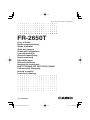 1
1
-
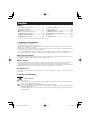 2
2
-
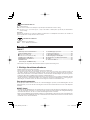 3
3
-
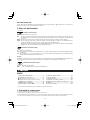 4
4
-
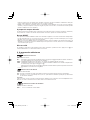 5
5
-
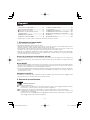 6
6
-
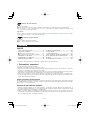 7
7
-
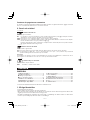 8
8
-
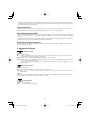 9
9
-
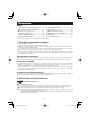 10
10
-
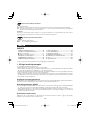 11
11
-
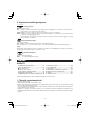 12
12
-
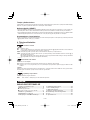 13
13
-
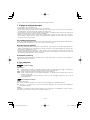 14
14
-
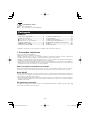 15
15
-
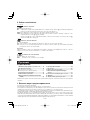 16
16
-
 17
17
-
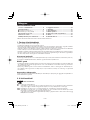 18
18
-
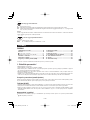 19
19
-
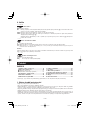 20
20
-
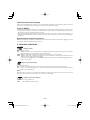 21
21
-
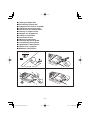 22
22
-
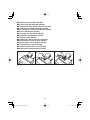 23
23
-
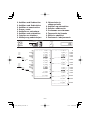 24
24
-
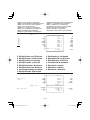 25
25
-
 26
26
-
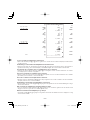 27
27
-
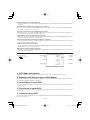 28
28
-
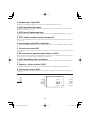 29
29
-
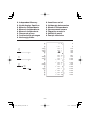 30
30
-
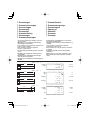 31
31
-
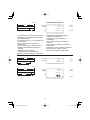 32
32
-
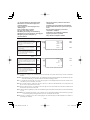 33
33
-
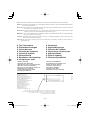 34
34
-
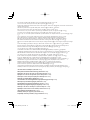 35
35
-
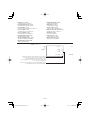 36
36
-
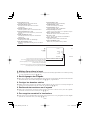 37
37
-
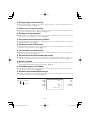 38
38
-
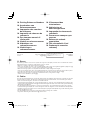 39
39
-
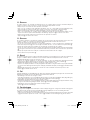 40
40
-
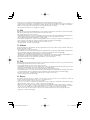 41
41
-
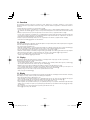 42
42
-
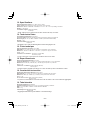 43
43
-
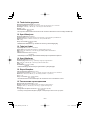 44
44
-
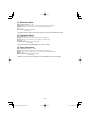 45
45
-
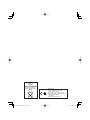 46
46
-
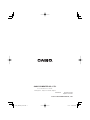 47
47
Casio FR-2650T Manuel utilisateur
- Catégorie
- Calculatrices
- Taper
- Manuel utilisateur
dans d''autres langues
- italiano: Casio FR-2650T Manuale utente
- English: Casio FR-2650T User manual
- español: Casio FR-2650T Manual de usuario
- Deutsch: Casio FR-2650T Benutzerhandbuch
- русский: Casio FR-2650T Руководство пользователя
- Nederlands: Casio FR-2650T Handleiding
- português: Casio FR-2650T Manual do usuário
- dansk: Casio FR-2650T Brugermanual
- polski: Casio FR-2650T Instrukcja obsługi
- čeština: Casio FR-2650T Uživatelský manuál
- svenska: Casio FR-2650T Användarmanual
- suomi: Casio FR-2650T Ohjekirja
Documents connexes
-
Casio DR-320TEC Manuel utilisateur
-
Casio DR-420RE Manuel utilisateur
-
Casio HR-150RCE Manuel utilisateur
-
Casio FR-2650RC Manuel utilisateur
-
Casio HR-200TEC Manuel utilisateur
-
Casio DR-320TEC, DR-420TEC Euro-valuutan muuntaminen ja verolaskut
-
Casio HR-8TEC Manuel utilisateur
-
Casio MJ-100TG, MJ-120TG Manuel utilisateur
-
Casio ms 120ter Le manuel du propriétaire
-
Casio ms 120ter Le manuel du propriétaire
Autres documents
-
Sharp EL1801E Manuel utilisateur
-
Sharp EL-1801C Manuel utilisateur
-
Sharp CS-2640 Le manuel du propriétaire
-
Sharp EL-250S Le manuel du propriétaire
-
Sharp EL-2902E Le manuel du propriétaire
-
Citizen CX-80 Le manuel du propriétaire
-
Citizen 350DPN Le manuel du propriétaire
-
Sharp EL-387V spécification
-
Sharp el 2128v Le manuel du propriétaire
-
Citizen CX-123N Manuel utilisateur